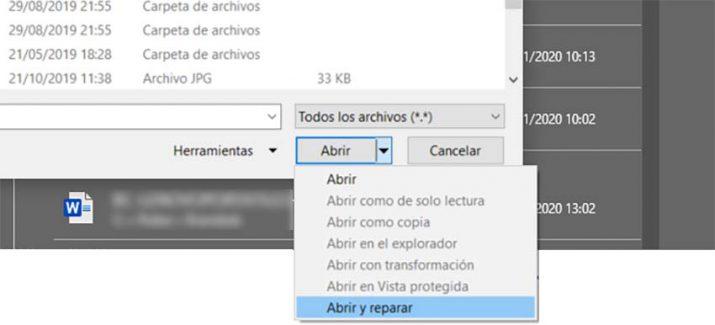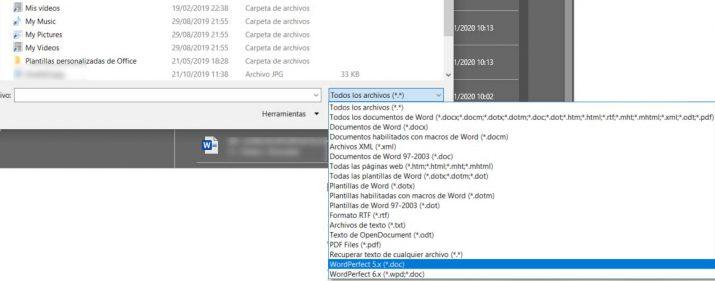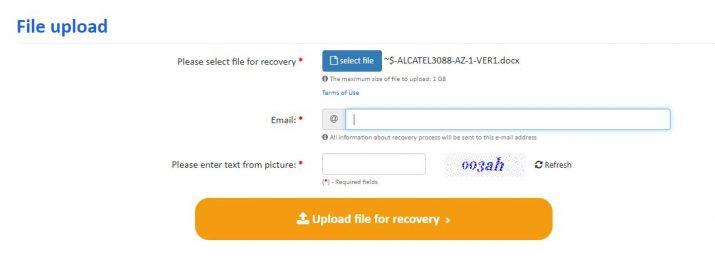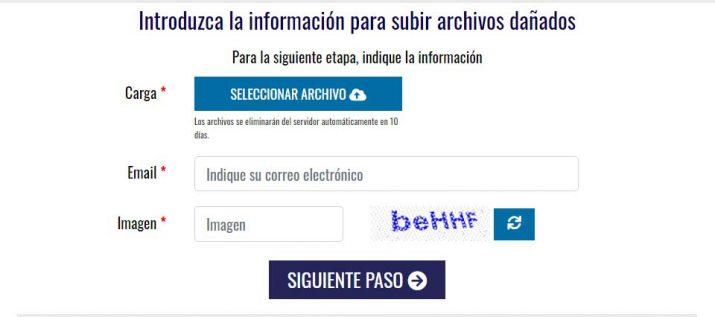¿No Puedes Abrir Un Word Dañado? Así Puedes Recuperarlo En Un Par De Clics
Por desgracia, son muchas las personas que a diario se encuentran con que al intentar abrir un documento de Word no es posible porque está dañado. Lo cierto es que son muchos los motivos por los que un archivo se puede dañar, un fallo en el disco, un corte de corriente, cualquier virus o malware, etc. De cualquier forma, cuando nos encontramos antes esta desagradable situación, lo único que nos importa es saber cómo podemos recuperar un documento de Word corrupto. Pues bien, hay varias formas de intentarlo y os las vamos a mostrar a continuación.
Básicamente, debemos saber que la propia herramientas de Microsoft Office ofrece ciertas funciones para tratar de recuperar este tipo de archivos. Ahora bien, si de esta manera no es posible, podemos echar mano de ciertas herramientas online gratuitas o aplicaciones especialmente desarrolladas para ayudarnos en este tipo de tareas.
Diferentes formas de recuperar un archivo dañado en Word
Hay muchos motivos por los que la mayoría de usuarios eligen el procesador de textos de Microsoft para crear y editar documentos, pero lo cierto, es que uno de ellos es el gran abanico de funciones que ofrece. Entre todas ellas, encontramos una que ante esta situación nos va a ser de gran ayuda, la recuperación automática de Word.
En el momento en el que intentamos abrir un documento dañado, el propio Word nos mostrará un aviso informándonos del problema. Si pulsamos en Sí o Aceptar, encontraremos otra ventana en la que nos preguntará si queremos intentar recuperar el contenido del documento dañado. Al confirmar, la propia herramienta de Office intentará recuperar el contenido y si hay suerte, habremos recuperado el documento.
Ahora bien, siempre y cuando el archivo esté dañado de manera parcial, hay otra forma de pedir a Word que trate de recuperarlo. Para ello:
- Abrimos Word con un documento vacío
- Desde la opción de menú Archivo, seleccionamos Abrir
- Seleccionamos el archivo de Word dañado que queremos recuperar de nuestro disco desde la opción Examinar
- Desplegamos la pestaña junto al botón Abrir de la ventana modal
- Elegimos la opción Abrir y reparar
- Esperamos a que Word nos muestre el documento o lo que pueda recuperar del mismo
Pero todavía hay otra opción más para intentar recuperar un Word dañado desde la propia herramienta de Microsoft siguiendo estos sencillos pasos:
- Abrimos Word con un documento vacío
- Desde la opción de menú Archivo, seleccionamos Abrir
- Seleccionamos la opción Examinar para elegir el archivo de Word dañado que queremos recuperar de nuestro disco
- Abrimos el desplegable de la ventana modal Todos los archivos (*.*)
- Elegimos la opción Recuperar texto de cualquier archivo y seleccionamos el archivo dañado
- Esperamos a que Word nos muestre el documento o lo que pueda recuperar del mismo
Recupera un Word dañado desde el propio navegador
Cuando acudimos a Internet para buscar solución a nuestro problema, ante todo debemos ser muy cautos. Y es que son muchos los sitios que podrían ofrecernos la posibilidad de recuperar un archivo Word dañado de forma gratuita y aprovecharse de nuestra desesperación para infectarnos con virus.
En este sentido, uno de los sitios de confianza es onlinefilerepair.com. Una web que ofrece la opción de recuperar otros tipos de archivos como Excel, Powerpoint, Access o archivos de Illustrator, Acrobat, AutoCAD, Photoshop, CorelDraw, etc a un precio muy asequible. Para intentar recuperar un archivo en este sitio, estos son los pasos que tenemos que seguir:
- Vamos a onlinefilerepair.com desde nuestro navegador
- Pulsamos sobre el botón Push to Start Upload File and Repair
- En la siguiente página hacemos clic en Select File para seleccionar el archivo dañado
- Indicamos nuestra dirección de correo electrónico y captcha de seguridad
- Pulsamos en Upload file for recovery y esperamos el resultado
Otra de las herramientas online de total garantía y fiabilidad y que cuenta con una alta eficacia es Recovery Toolbox for Word. Su funcionamiento es también muy sencillo:
- Vamos a la web oficial del desarrollador desde nuestro navegador
- Hacemos clic en Recuperación en línea
- Seleccionamos el documento que queremos recuperar de nuestro disco
- Indicamos nuestra dirección de correo y el captcha de seguridad
- Pulsamos en Siguiente Paso y esperamos a que se nos muestre una demo de la versión recuperada
- Si el resultado es el esperado, procedemos a su descarga, aunque tendremos que pagar antes de ello la cantidad solicitada
Otras herramientas de terceros
El propio Recovery Toolbox for Word, además de su versión online, ofrece la aplicación para escritorio instalable y que podemos usar también para recuperar un archivo Word dañado. Ahora bien, aunque podemos probar la herramienta de forma gratuita, su funcionalidad está limitada. Para acceder a todas sus funciones, es necesario comprar una licencia por 27 dólares.
Ahora bien, cuando hablamos de recuperación de archivos, no hay duda de que uno de los programas de referencia es Recuva. Un software desarrollado para la recuperación de documentos, imágenes, música y otros muchos tipos de archivo en diferentes plataformas o incluso en tarjetas de memoria y otros dispositivos de almacenamiento.
Via: www.adslzone.net
 Reviewed by Anónimo
on
12:08
Rating:
Reviewed by Anónimo
on
12:08
Rating: